Come si accende la PS4
Sei un appassionato di videogiochi di vecchia data e, dopo anni di divertimento con la tua vecchia console, hai visto il sequel del tuo gioco preferito a casa di un amico, ma hai scoperto che questo è disponibile solo per PS4. Hai deciso così di passare all’ultimo modello di casa Sony e, dopo aver aperto la scatola, non vedi l’ora di cominciare a giocare ma, visto che hai acquistato una PS4 usata priva di manuale d’istruzioni e non hai grossa dimestichezza con le console di ultima generazione, hai paura di commettere errori nel collegarla. Non preoccuparti! Se ti stai chiedendo come si accende la PS4 in maniera corretta, sono qui per questo.
Può sembrare un’operazione banale accendere un dispositivo per la prima volta, ma commettere errori in fase d’installazione può far sorgere spiacevoli inconvenienti, quindi fai bene a porti questi dubbi. Inoltre, sarai contento di sapere che la PS4 supporta una modalità di risparmio energetico, detta modalità riposo, che permette di accenderla anche da remoto, tramite PC o smartphone.
Se vuoi saperne di più, continua a leggere: in quest’articolo ti spiegherò come collegare correttamente i cavi in dotazione con la PlayStation 4, come accendere la console fisicamente o da remoto e cosa fare nel caso in cui la PS4 non si accendesse correttamente. Allora cominciamo! A me non resta altro che augurarti una buona lettura e, soprattutto, un buon divertimento!
Indice
- Operazioni preliminari
- Accendere la PS4 tramite tasto
- Accendere la PS4 tramite controller
- Accendere la PS4 tramite telecomando
- Accendere la PS4 tramite controllo remoto
- Cosa fare se la PS4 non si accende
Operazioni preliminari

Prima di cominciare, ti spiego come collegare in maniera corretta la PlayStation 4 al televisore e all’alimentazione. All’interno della scatola della console troverai in dotazione il cavo di alimentazione (che puoi distinguere dagli altri perché presenta da un lato la classica presa per la corrente di casa e dall’altro una spina femmina con due fori), un cavo HDMI (per collegare la PS4 alla TV) e un cavo USB, che ti permetterà di collegare il controller alla console.
Procedi collegando il cavo di alimentazione prima alla PS4, inserendo la parte di cavo opposta alla presa di corrente nell’alloggiamento che si trova nella parte posteriore della console. Dopodiché inserisci la presa di corrente. Adesso, prendi il cavo HDMI (è facile riconoscerlo perché è l’unico cavo che presenta due estremità identiche) e inserisci ognuna delle sue estremità nelle rispettive prese HDMI, che sono presenti sia sulla PS4 che sulla TV.
Infine, collega il cavo USB al controller tramite lo spinotto micro USB (l’estremità più piccola del cavo) e a una delle due porte USB presenti sulla parte anteriore della PS4, tramite l’estremità USB standard più grande. Ora la PlayStation 4 è pronta per essere accesa, sei dunque pronto per scoprire come accenderla.
Accendere la PS4 tramite tasto

Al primo avvio, l’unico modo possibile di accendere la PS4 è attraverso il tasto presente nella parte anteriore della console (sia nella versione standard che in quella Pro della console). Il tasto può essere poco visibile a una prima occhiata, dato il design ricercato della PS4, ma basta fare attenzione e cercare il classico simbolo Power, che viene stampato sulla quasi totalità dei dispositivi elettronici e dei telecomandi presenti sul mercato.
Pigiando il tasto Power, sentirai un segnale acustico e vedrai illuminarsi la fascia luminosa presente sulla console. A questo punto, accendi la TV (se non lo avevi già fatto) e assicurati di sintonizzare il televisore sull’entrata HDMI alla quale hai connesso la PS4 (spingendo l’apposito tasto sul telecomando della tua TV), in modo da visualizzare la prima schermata della console.
Accendere la PS4 tramite controller

Se non è la prima volta che accendi la PS4 o stai seguendo questa guida passo per passo, devi sapere che un altro metodo per accendere la PlayStation 4 è tramite il controller della console: modalità di accensione che, come facilmente intuibile, può essere usata solo dopo che la console avrà riconosciuto il controller.
La procedura di riconoscimento del controller da parte della PS4 è molto semplice: basta collegare il controller alla console tramite l’apposito cavo USB (come spiegato precedentemente in quest’articolo): il riconoscimento da parte della console sarà immediato e in questo modo sarà anche possibile caricare il controller, che al suo interno ha una batteria che permette di usare lo stesso anche in modalità wireless.
Dopo aver fatto riconoscere il controller alla PS4, puoi accendere la console semplicemente pigiando il tasto PS (che si trova al centro del controller). A questo punto, sentirai il suono di accensione e vedrai illuminarsi il LED sulla console.
Accendere la PS4 tramite telecomando

Come forse già saprai, la PlayStation 4 non è fatta solo per giocare, ma premette anche di accedere a vari servizi di intrattenimento, tra cui quello per guardare film, serie TV e ascoltare musica in streaming: per fare questo, il controller in dotazione con la console, però, potrebbe non essere il massimo.
Se, dunque, ti stai chiedendo se esiste un altro modo per comandare la PS4 durante la riproduzione di contenuti multimediali, devi sapere che ci sono in commercio dei telecomandi fatti apposta per la PS4, come quelli che trovi elencati di seguito.
Sul telecomando, oltre ai vari tasti che ti permetteranno di navigare nel menù della PlayStation, è presente il classico tasto PS (identico a quello che si trova sul controller) con cui potrai accendere la console. Comodo, vero?
Accendere la PS4 tramite controllo remoto
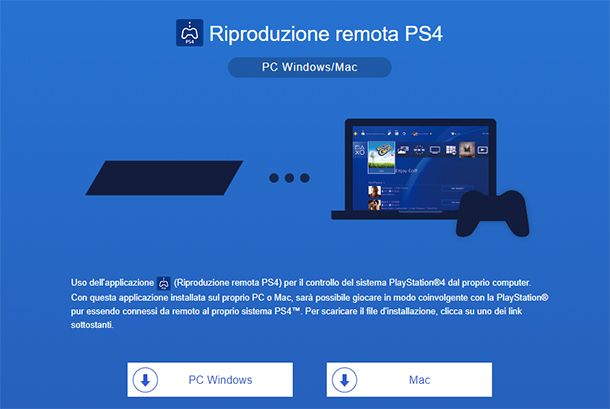
Devi sapere che, oltre ai metodi illustrati precedentemente in quest’articolo, esiste un altro modo per accendere la PS4. Mi riferisco al programma per il controllo remoto della console, disponibile sia per PC Windows che per Mac, e all’app Second Screen, disponibile sia per Android (versione 4.3 o più recente) che per iOS (versione iOS 9.0 o più recente).
Inoltre, affinché il programma funzioni in modo corretto sul tuo PC Windows, quest’ultimo deve avere i seguenti requisiti minimi: sistema operativo Windows 8.1 o 10 (32-bit o 64-bit), un processore Intel Core i5 o superiore (se vorrai impostare una qualità video remota massima di 1080p), almeno 100 MB di memoria disponibile e 2GB di RAM. Inoltre, devono essere presenti una scheda audio e una porta USB. Per quanto riguarda il display, si raccomanda una risoluzione minima di almeno 1024 x 768 pixel.
Se invece usi un Mac, dovrai avere installato uno dei seguenti sistemi operativi: macOS Yosemite, El Capitan, Sierra, High Sierra o Mojave. Per quanto riguarda la parte hardware, si raccomanda un processore Intel Core i5 o superiore, almeno 40 MB di memoria disponibile, 2 GB di RAM e una porta USB.
Inoltre, devi sapere che è necessario avere una connessione con una velocità in upload e in download di almeno 15 Mbps.
Prima di cominciare è necessario abilitare alcune impostazioni nel menu della console. Non devi preoccuparti: è semplicissimo e io ti guiderò passo per passo in questa procedura.
Innanzitutto, verifica che sulla PS4 sia connesso il tuo account PSN. È possibile fare questo, semplicemente guardando il nome dell’account PSN nella schermata principale della console, mostrato in alto al centro. Se invece non hai ancora un account PSN, consulta pure il mio articolo su come accedere a PlayStation Network.
Adesso, nel menu della PS4, vai a Impostazioni > Impostazioni della connessione di Riproduzione remota e seleziona la casella Abilita Riproduzione remota. Adesso, sempre nel menù impostazioni della PS4, vai sulla voce Gestione Account > Attiva come PS4 principale e imposta quest’ultima su Attiva.
Per poter accendere la PS4 da remoto è importante che questa sia in modalità Riposo, che consente alla console di continuare a caricare il controller e scaricare aggiornamenti pur sembrando spenta, con un minimo dispendio di energia elettrica.
Per abilitare la modalità Riposo, seleziona (sempre nel menu di PS4) Impostazioni > Impostazioni di risparmio energetico > Imposta le funzioni disponibili nella modalità di riposo, e spunta le caselle Rimani connesso a Internet e Abilita l’accensione della PS4 dalla rete.
Adesso la PS4 è pronta! Dovrai solo installare il programma su PC o Mac oppure scaricare l’app per dispositivi mobili e connetterla al tuo account PSN. Ora ti guiderò nella procedura di installazione non ti resta che continuare a leggere.
PC e Mac

Il primo passo che devi compiere per accendere la PS4 da computer è scaricare il programma gratuito per la Riproduzione remota dal suo sito ufficiale: per fare ciò, clicca su questo link. Nella pagina che si apre, seleziona il tuo sistema operativo cliccando sul pulsante PC Windows o Mac.
Dopo aver scaricato il programma sul tuo PC, avviane l’installazione facendo doppio clic sulla sua icona. Nella finestra che si apre, clicca sul pulsante Avanti, seleziona Accetto nella schermata di “Accordo di Licenza per l’Utente Finale” e clicca ancora su Avanti per due volte consecutive, poi su Installa e Termina per concludere il setup.
Se utilizzi un Mac, invece, apri il file pkg che hai ottenuto, clicca su Continua per due volte consecutive, poi su Accetta, Continua e Installa. Digita, quindi, la password di amministrazione del Mac, dai Invio e, al termine del setup, clicca prima su Chiudi e poi su Sposta per completare l’operazione.
Ora sei pronto per accendere la tua PlayStation 4 dal PC o dal Mac: clicca sul pulsante Avvia nella finestra Riproduzione remota PS4. La prima volta che avvii il software, dovrai inserire i tuoi dati d’accesso a PlayStation Network, nella finestra che viene visualizzata sullo schermo. Ogni volta che avvierai il programma di Riproduzione remota PS4, la console si accenderà uscendo dalla modalità Riposo e potrai giocare e goderti tutto l’intrattenimento di PS4 direttamente dallo schermo del tuo computer.
Smartphone e tablet
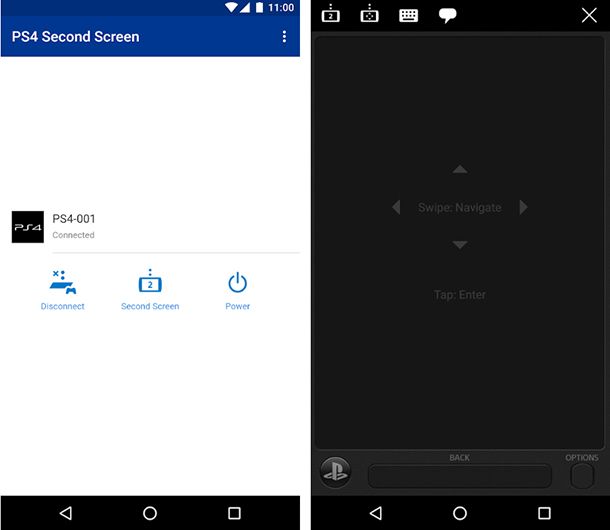
Devi sapere che è possibile controllare la PS4 anche attraverso lo smartphone e il tablet scaricando l’app ufficiale Second Screen, disponibile sia per dispositivi Android che per iOS. Quest’app ti permetterà non solo di accendere la PS4, ma anche di controllarla usando lo schermo del tuo smartphone o tablet come fosse un touchpad.
Ti spiegherò adesso come usare l’app Second Screen. Prima di cominciare, però, devi abilitare la modalità Riposo sul sistema PS4 (segui i passaggi che ho illustrato precedentemente in quest’articolo).
Una volta abilitata la modalità Riposo su PS4, apri lo store predefinito del tuo telefono o tablet (Google Play Store se utilizzi Android o App Store se utilizzi iOS), cerca PS4 Second Screen e fai tap prima sull’icona dell’app nei risultati della ricerca e poi sul pulsante Installa/Ottieni, presente nella schermata che si apre. Su iOS, per portare a termine l’operazione, potresti dover usare il Face ID, il Touch ID o potresti dover inserire la password del tuo ID Apple. Se stai leggendo questo tutorial direttamente da Android o iOS, puoi aprire la pagina dello store dedicata a PS4 Second Screen usando i link che ti ho fornito prima.
Dopo aver scaricato l’app dallo store, fai tap sull’ icona per avviare Second Screen (la prima volta che avvii quest’app ti verrà chiesto di inserire i tuoi dati di accesso a PlayStation Network). Adesso è importante far riconoscere il tuo dispositivo mobile al sistema PS4: per fare questo, nel menù di PS4, vai su Impostazioni > Impostazioni della connessione dell’app per dispositivi mobili > Aggiungi dispositivo. Verrà così generato un codice di 8 cifre che dovrai inserire sul tuo dispositivo.
Nella schermata principale dell’app Second Screen, fai po tap sull’icona con la scritta PS4 e digita il codice. Da questo momento in poi, ogni volta che farai tap sull’icona di PS4 presente nella schermata dell’app, la PS4 si accenderà uscendo dalla modalità riposo e potrai in seguito spegnerla premendo sul simbolo Power che vedrai nella schermata principale dell’app Second Screen.
Cosa fare se la PS4 non si accende

Nonostante i miei suggerimenti, la PS4 non si accende? Nel caso in cui la console non dovesse accendersi correttamente, la prima cosa da fare è accertarsi che i cavi siano stati inseriti correttamente.
Se il problema non si risolve, potrebbe dipendere dal cavo di alimentazione. In questo caso, basterà sostituire lo stesso. Tuttavia, il problema potrebbe anche essere più complesso e riguardare alcuni componenti interni alla console: in questo caso è opportuno contattare l’assistenza Sony o del negozio in cui si è acquistata la console che, dopo aver verificato la garanzia, provvederà alla riparazione o alla sostituzione della stessa.
Clicca su questo link per accedere alla pagina ufficiale per l’assistenza PlayStation e ottenere tutte le informazioni di cui hai bisogno.

Autore
Salvatore Aranzulla
Salvatore Aranzulla è il blogger e divulgatore informatico più letto in Italia. Noto per aver scoperto delle vulnerabilità nei siti di Google e Microsoft. Collabora con riviste di informatica e ha curato la rubrica tecnologica del quotidiano Il Messaggero. È il fondatore di Aranzulla.it, uno dei trenta siti più visitati d'Italia, nel quale risponde con semplicità a migliaia di dubbi di tipo informatico. Ha pubblicato per Mondadori e Mondadori Informatica.






